Med den voksende popularitet af 4K-video understøtter flere og flere optagere 4K-videoformater. Især siden Sony frigav sit første Handycam-videokamera FDR-AX1E, er denne type 4K-format kommet til fælles familie. Efter videooptagelsen kan du prøve at redigere den optagne video i Avid af dig selv. Men der er altid forskellige video- og lydproblemer, når du importerer og redigerer Sony XAVC / XAVC S-videoer i Avid. Hvis du vælger andre redigeringsværktøjer som Adobe Premiere Pro eller iMovie, får du det samme problem.

XAVC er et optageformat, der blev udviklet og introduceret af Sony i år 2012. Det kan understøtte optagelse med 4K-opløsning (4096 × 2160 og 3840 × 2160) op til 60 billeder i sekundet og bruge MXF som det digitale containerformat. XAVC S er et andet optageformat, som Sony brugt til forbrugerbrug, understøtter opløsninger op til 3840 × 2160, bruger MP4 som containerformat.
Avid Media Composer (eller ganske enkelt Avid) er en software- og filmredigeringssoftwareapplikation. Dette ikke-lineære redigeringssystem er flagskibsproduktet fra Avid Technology, som kan understøtte 4K opløsning (4096 × 2160/3840 × 2160) optagede videoer. Det giver rigelige funktioner til filmredigering, ukomprimeret standarddefinition (SD) video og high definition (HD) redigering og efterbehandling. Og NDxHD (MOV) er en high-definition video-post-produktionskodek til Avid. Det er også en af de mest anerkendte og vedtagne codec i medie- og underholdningsindustrien.
Vi har allerede vidst ovenfra, at MOV er det foretrukne format på Avid. For at få Avid til at fungere perfekt med Sony 1080p video eller 4K video, i de følgende kapitler, vil vi vise dig den bedste måde at konvertere MP4 til MOV til bedre redigering med Total Video Converter. Først skal du downloade og installere denne magtfulde Total Video Converter.
1 Start denne MP4 til MOV-videokonverter på din computer. Klik på knappen "Tilføj fil". I popup-vinduet skal du vælge den kildevideo, du vil konvertere, og klik på "Åbn" for at indlæse den til programmet. Hvis den video, du vil konvertere, stadig er i dit videokamera, kan du tilslutte den til din computer med USB-kabel. Og denne MP4 til MOV-videokonverter kan hjælpe dig med at importere og konvertere 4K-format direkte fra din enhed.
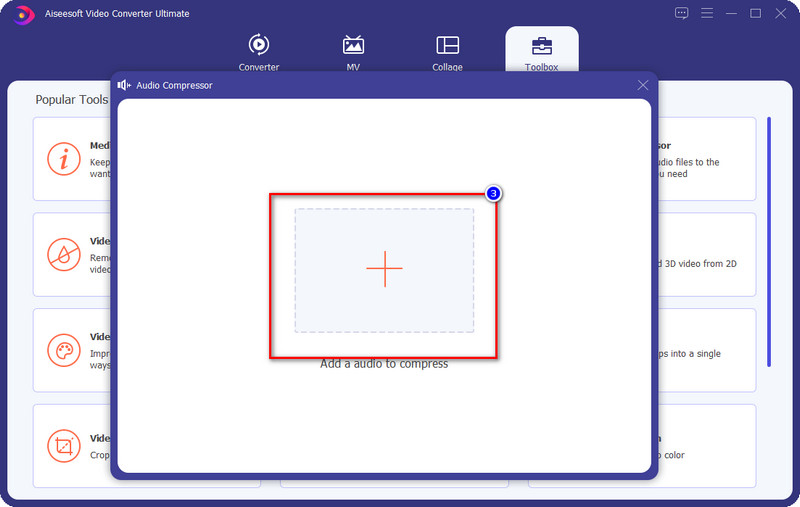
2Klik på "Profil", og klik derefter på "Avid Media Composer" for at vælge "Avid NDxHD (.mov)" som målformat. Du kan vælge 1080p eller 720p.

3Vælg destinationsmappen for de konverterede videoer, og klik på knappen "Konverter" for at starte samtalen MP4 til MOV.
Jo større og længere videoen i 4K er, jo længere tid tager konverteringen. Med indførelsen af ny optimeret accelerationsteknologi kan denne 4K-videokonverter give dig en superhurtig konverteringshastighed.
Tip:
1. Du kan tilføje dine filer ved at trække din video- eller lydfiler til grænsefladen for denne videokonverter.
2. Denne gratis videokonverter understøtter enhver 4K-kodning og -kodning, inklusive H.265, H.264, MPEG, VP8, VP9 osv. Til anden opløsningsvideo som 1080p, 720p og flere videoer.
3. Udover 4K XAVC giver denne gratis videoomformer dig mulighed for at ændre ethvert populært video- eller lydformat som MP4, MPEG, M4V, AVI, MKV, MP3, FLAC, WAV og mere til MOV.
4. Det giver flere redigeringsmuligheder for dig at justere din video. Du kan klippe video i dele og flette delene til en ny komplet video, som du vil. Derudover kan du tilføje 3D-effekter til den originale 2D-video.